ระบบปฏิบัติการมือถือ Android ไม่เพียงเป็นเครื่องมือที่สะดวกสำหรับการทำงานประจำวันโดยใช้สมาร์ทโฟนเท่านั้น แต่ยังเป็นภาระตามอำเภอใจด้วยอาการค้าง ข้อผิดพลาด และปัญหาต่างๆ หนึ่งในวิธีที่สำคัญและแน่นอนที่สุดในการแก้ปัญหาเกี่ยวกับระบบ "เหนื่อย" คือการรีเซ็ตสมาร์ทโฟน Android เป็นการตั้งค่าจากโรงงานโดยสมบูรณ์ ความจำเป็นในเหตุการณ์นี้อาจเกิดขึ้นได้หากจำเป็นต้องขายอุปกรณ์ในตลาดรอง
ในที่สุดคุณก็ตัดสินใจว่าถึงเวลารีเซ็ตการตั้งค่าเป็นการตั้งค่าจากโรงงานเพราะเมื่อซื้อสมาร์ทโฟน "บิน" และตอนนี้มีความล่าช้าที่สังเกตได้เมื่อเปิดรายการเมนูหรือเปิดแอปพลิเคชัน มีหลายวิธีในการรีเซ็ต
สำคัญ! ก่อนทำการรีเซ็ตต้นแบบ ตรวจสอบให้แน่ใจว่าคุณได้สำรองข้อมูลทั้งหมดที่จัดเก็บไว้ในหน่วยความจำของสมาร์ทโฟนแล้ว: ภาพถ่าย รายชื่อ ข้อความ SMS บันทึกย่อ การรีเซ็ตเป็นการตั้งค่าจากโรงงานจะลบข้อมูลที่จัดเก็บไว้ในหน่วยความจำของอุปกรณ์โดยสมบูรณ์
วิธีที่ 1: รีเซ็ตเป็นการตั้งค่าจากโรงงานผ่านเมนู
ตัวเลือกที่ง่ายที่สุดในการคืนสมาร์ทโฟน Android กลับสู่สถานะก่อนการขายคือการรีเซ็ตเป็นค่าจากโรงงานจากรายการเมนูที่เกี่ยวข้อง ตัวเลือกนี้เกี่ยวข้องกับอุปกรณ์ที่ไม่ประสบปัญหาร้ายแรงในการเลื่อนผ่านรายการเมนูระบบ
1. เปิด "เมนู" - "การตั้งค่า" และเลือก "สำรองข้อมูลและรีเซ็ต"
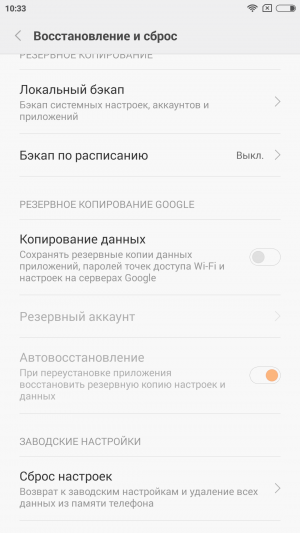
2. เลื่อนไปที่ด้านล่างของรายการที่เปิดขึ้นและคลิกที่รายการ "รีเซ็ตการตั้งค่า" (ชื่อของรายการนี้ในสมาร์ทโฟนที่แตกต่างกันอาจดูแตกต่างออกไป: "รีเซ็ตการตั้งค่าโทรศัพท์", "รีเซ็ตทั่วไป", "ลบข้อมูลทั้งหมด", ฯลฯ).
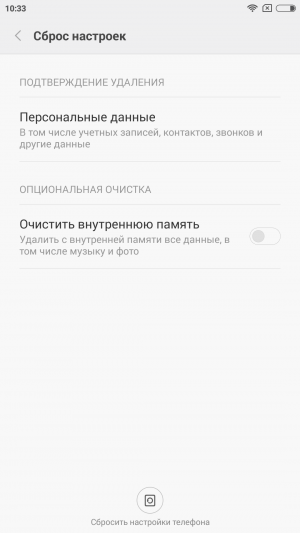
ระบบจะเตือนคุณว่าข้อมูลส่วนบุคคล การตั้งค่า แอปพลิเคชัน และข้อมูลทั้งหมดจะถูกลบระหว่างการรีเซ็ต
3. ยืนยันการดำเนินการรีเซ็ตโดยเลือก "ลบทุกอย่าง"
วิธีที่ 2: รีเซ็ตโดยใช้คีย์ฮาร์ดแวร์
ขึ้นอยู่กับสถานะปัจจุบันของอุปกรณ์ อาจจำเป็นต้องทำการรีเซ็ตต้นแบบโดยใช้คีย์ฮาร์ดแวร์ของสมาร์ทโฟน หากอุปกรณ์ของคุณค้างที่โลโก้ขณะโหลด หรือทันทีหลังจากบูทระบบ มีปัญหาในการนำทางผ่านรายการเมนู ข้อผิดพลาดป๊อปอัปไม่รู้จบ และความล้มเหลวโดยสิ้นเชิงของหน้าจอ capacitive ในการทำงานอย่างเพียงพอ ตัวเลือกการรีเซ็ตนี้คือสิ่งที่คุณต้องการ
1. กดปุ่มเปิดปิดค้างไว้จนกว่าสมาร์ทโฟนจะปิดอย่างสมบูรณ์
2. สลับไปที่โหมดการกู้คืนโดยกดปุ่มบางปุ่มสองปุ่ม (แทบจะสามปุ่ม) ค้างไว้พร้อมกัน ขึ้นอยู่กับผู้ผลิตสมาร์ทโฟน คีย์ผสมที่ต้องใช้เพื่อเข้าสู่โหมดการกู้คืนอาจแตกต่างกันไป
เอซุส, เอเซอร์
- ปุ่มลดระดับเสียง + ปุ่มเปิดปิด
เลอโนโว
- ปุ่มเพิ่มระดับเสียง +
- กดปุ่มเปิดปิดค้างไว้จนกว่าจะสั่น กดปุ่มเพิ่มระดับเสียงหลายครั้ง
หัวเว่ย
- กดค้างไว้ 10 วินาที
- กดปุ่มปรับระดับเสียงตรงกลาง + ปุ่มเปิดปิดค้างไว้ กดค้างไว้ 10 วินาที หลังจากโลโก้ปรากฏขึ้น ให้ปล่อยปุ่มเปิดปิด (กดปุ่มปรับระดับเสียงค้างไว้) หลังจากรูป "หุ่นยนต์ที่มีเกียร์" ปรากฏขึ้น ให้เลื่อนนิ้วของคุณจากตรงกลางของปุ่มปรับระดับเสียงไปยังปุ่มเพิ่มระดับเสียง ปล่อยปุ่มเมื่อแถบสถานะการดาวน์โหลดสีเขียวปรากฏขึ้น
แอลจี
ปุ่มลดระดับเสียง + ปุ่มเปิดปิด หลังจากโลโก้ปรากฏขึ้น ให้ปล่อยปุ่มทั้งสองเป็นเวลา 1 วินาที แล้วกดค้างไว้อีกครั้งทันที กดค้างไว้จนกว่าคุณจะเข้าสู่โหมดการกู้คืน
ซัมซุง
- ปุ่มโฮม +
- ปุ่มลดระดับเสียง + ปุ่มเปิดปิด
โซนี่
- ปุ่มเพิ่มระดับเสียง + ปุ่มเปิดปิด
- เชื่อมต่ออุปกรณ์กับเครือข่ายและรอจนกว่าไฟแสดงสถานะสีเขียวจะสว่างขึ้น ค้นหารูด้วยปุ่มรีเซ็ตที่ฝังอยู่ และใช้คลิปหนีบกระดาษกดลงไป ทันทีที่หน้าจอสว่างขึ้น ให้กดปุ่มเปิดปิดค้างไว้สองสามวินาที ปล่อยปุ่มเปิดปิดและกดปุ่มเพิ่มระดับเสียงหลายๆ ครั้ง
เพรสตีจิโอ
- ปุ่มเพิ่มระดับเสียง + ปุ่มเปิดปิด
- ปุ่มลดระดับเสียง + ปุ่มเปิดปิด
Meizu, เสี่ยวหมี่
- ปุ่มเพิ่มระดับเสียง + ปุ่มเปิดปิด ปล่อยปุ่มเปิดปิดทันทีที่โลโก้ปรากฏขึ้น ในขณะที่ยังคงกดปุ่มเพิ่มระดับเสียงค้างไว้
3. รอให้เมนูการกู้คืนปรากฏขึ้น
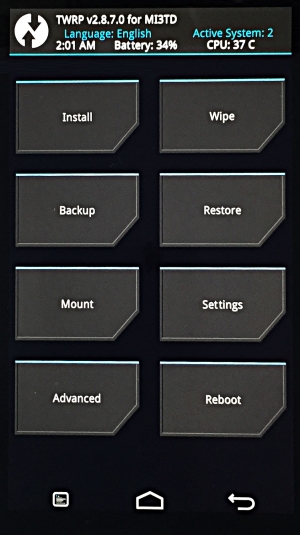
4. หากเมนูการกู้คืนไม่ตอบสนองต่อการสัมผัสด้วยนิ้ว ให้ใช้ปุ่มเพิ่ม/ลดระดับเสียง (ขึ้น/ลง ตามลำดับ) เพื่อเลื่อนดูรายการต่างๆ เพื่อยืนยันการเลือกรายการเมนูที่ต้องการ ให้กดปุ่มเปิด/ปิดหนึ่งครั้ง
5. หากต้องการรีเซ็ตสมาร์ทโฟนของคุณเป็นการตั้งค่าจากโรงงาน เลือก ล้างข้อมูล / รีเซ็ตเป็นค่าจากโรงงาน
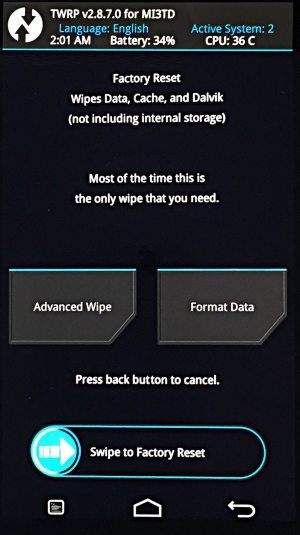
6. ในเมนูที่เปิดขึ้น ให้ตกลงที่จะลบข้อมูลโดยกดปุ่มเปิดปิดอีกครั้ง
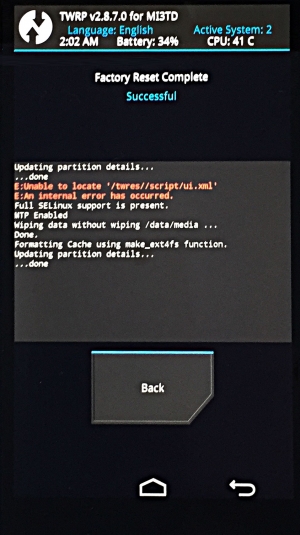
7. ณ จุดนี้ การลบข้อมูลทั้งหมดออกจากสมาร์ทโฟนและการรีเซ็ตเป็นการตั้งค่าจากโรงงานจะเริ่มขึ้น หลังจากรีเซ็ตเสร็จแล้ว ให้เลือก Reboot System (รีบูตเครื่อง)
ทันทีที่รีบูทสมาร์ทโฟน คุณจะได้รับอุปกรณ์ที่ "สะอาด" อย่างสมบูรณ์พร้อมการตั้งค่าจากโรงงานและไม่มีข้อมูลส่วนบุคคล
วิธีที่ 3: รีเซ็ตด้วยการรวมตัวเลข
อีกทางเลือกหนึ่งสำหรับการรีเซ็ตเป็นค่าเริ่มต้นจากโรงงานคือการใช้ชุดค่าผสมดิจิทัล
1. เปิดแอปโทรศัพท์
2. ป้อนหนึ่งในตัวเลือกรหัส:
หากจำเป็น ให้กดปุ่มโทรออก
ทุกวันนี้ แท็บเล็ต Android เป็นอุปกรณ์ขั้นสูงที่ทำหน้าที่หลายอย่างและเก็บข้อมูลที่มีค่า ไฟล์ แอปพลิเคชัน ข้อมูล และอื่นๆ อีกมากมาย หากคุณวางแผนที่จะเลิกใช้แท็บเล็ตเครื่องเก่า อัปเดตซอฟต์แวร์ครั้งใหญ่เมื่อเร็วๆ นี้ หรือยุ่งกับการตั้งค่า และตอนนี้กำลังมองหาวิธีทำความสะอาดอุปกรณ์ การรีเซ็ตข้อมูลเป็นค่าเริ่มต้นคือสิ่งที่คุณต้องทำ . ในบทความนี้ เราจะแนะนำคุณเกี่ยวกับวิธีรีเซ็ตแท็บเล็ตและรีเซ็ตอุปกรณ์เป็นการตั้งค่าจากโรงงาน
จริงๆ แล้วการรีเซ็ตแท็บเล็ตของคุณจะลบข้อมูลทั้งหมดบนอุปกรณ์และส่งกลับเป็นการตั้งค่าจากโรงงาน นั่นคือ คุณจะได้แท็บเล็ตเครื่องใหม่ เช่น จากร้านค้า การรีเซ็ตช่วยแก้ไขข้อบกพร่องและปัญหาที่มาพร้อมกับการอัปเดต Android ล่าสุด ตัวอย่างเช่น การอัปเดตครั้งใหญ่มีข้อบกพร่องมากมายในแท็บเล็ตซีรีส์ Nexus และการรีเซ็ตการตั้งค่าได้ช่วยให้ผู้ใช้หลายพันคนกลับไปใช้ Android เวอร์ชันเสถียร การรีเซ็ตแท็บเล็ตเป็นการตั้งค่าจากโรงงานยังหมายถึงการลบข้อมูลส่วนบุคคลใดๆ ซึ่งมีประโยชน์มากเมื่อคุณต้องการขายแท็บเล็ต
อ่าน:จะสำรองข้อมูลบน Android 5 ได้อย่างไร? | ในบทบรรณาธิการ...
หากคุณจำเป็นต้องรีเซ็ตแท็บเล็ตเป็นค่าเริ่มต้น คุณอาจต้องสำรองข้อมูลทั้งหมด รวมทั้งไฟล์ รูปภาพ หรือข้อมูลอื่นๆ จากอุปกรณ์ของคุณไว้ล่วงหน้า เริ่มต้นด้วยคู่มือการสำรองข้อมูลที่คุณพบในลิงก์ด้านบน จากนั้นกลับมาที่คู่มือนี้เพื่อเรียนรู้วิธีรีเซ็ตแท็บเล็ต Android และลบข้อมูลทั้งหมดออกจากอุปกรณ์ของคุณ
เมื่อคุณเห็นหน้าจอนี้ คุณจะต้องรีเซ็ตแท็บเล็ตเป็นการตั้งค่าจากโรงงาน
อีกครั้ง ก่อนที่เราจะเริ่มต้น เราขอเตือนคุณอีกครั้งว่าขั้นตอนการรีเซ็ตแท็บเล็ตของคุณจะลบข้อมูลทั้งหมด รวมถึง Android เวอร์ชันปัจจุบันด้วย ขั้นแรก ข้อมูลทั้งหมดจะถูกลบออกจากแท็บเล็ต จากนั้นข้อมูลดั้งเดิมที่คุณพบในแท็บเล็ตเมื่อคุณซื้อมาครั้งแรกจะได้รับการกู้คืน แท็บเล็ตมาจากโรงงานในสถานะนี้ ด้วยเหตุนี้ขั้นตอนนี้จึงเรียกว่าโรงงาน รีเซ็ต โซลูชันนี้นอกเหนือจากประโยชน์ที่อธิบายไว้ข้างต้นแล้ว ยังช่วยคุณแก้ไขปัญหาอายุแบตเตอรี่และปัญหาซอฟต์แวร์หลังการอัปเดต การรีเซ็ตแท็บเล็ตจะช่วยให้คุณเตรียมอุปกรณ์สำหรับขาย
โปรดทราบว่าคำแนะนำนี้สามารถใช้เพื่อรีเซ็ตสมาร์ทโฟน Android และสุดท้ายมาเริ่มกันเลย:
คำแนะนำ
ตำแหน่งของปุ่มที่ต้องการในเมนูการตั้งค่าอาจแตกต่างกันเล็กน้อยในแต่ละแท็บเล็ต แม้ว่าจะใช้ระบบปฏิบัติการ Android ทั่วไปก็ตาม ความจริงก็คือผู้ผลิตแท็บเล็ตอย่าง Samsung และ HTC ใช้ส่วนต่อประสานผู้ใช้ที่มีลักษณะเฉพาะซึ่งมีรูปลักษณ์และความรู้สึกที่แตกต่างกัน และสามารถเปลี่ยนตำแหน่งของตัวเลือกและการตั้งค่าเมนูได้ อย่าสิ้นหวัง ตามกฎแล้วฟังก์ชันรีเซ็ตจะอยู่ในลักษณะเดียวกันบนแท็บเล็ตทุกเครื่อง ดังนั้นการแตะเพียง 4-5 ครั้งบนหน้าจอจึงแยกคุณออกจากการตั้งค่าจากโรงงานและแท็บเล็ตเปล่า
ไปที่การตั้งค่า ดึงแถบการแจ้งเตือนลงมา แล้วแตะที่ไอคอนการตั้งค่ารูปฟันเฟือง มิฉะนั้น ให้ค้นหาแอปการตั้งค่าในลิ้นชักแอปของแท็บเล็ต เมื่อคุณอยู่ในการตั้งค่าแท็บเล็ตแล้ว ให้เลื่อนลงและมองหา " ส่วนตัว" หรือ " ส่วนตัว" (ส่วนตัว) และคุณควรมองหาส่วน " สำรองและรีเซ็ต» (สำรองและรีเซ็ต). ในแท็บเล็ต Android บางรุ่น ฟังก์ชันรีเซ็ตอาจอยู่ในเมนูการตั้งค่า " ความปลอดภัย" (ความปลอดภัย).

เมนูสำรองและรีเซ็ตบนแท็บเล็ต Android 5.0 Lollipop มีลักษณะดังนี้
หลังจากที่คุณไปที่ส่วน "สำรองข้อมูลและรีเซ็ต" คุณจะเห็นตัวเลือกต่างๆ ซึ่งจะมีการแจ้งเตือนจาก Google ให้สำรองข้อมูลของคุณ ซึ่ง Google จะทำเพื่อคุณหากคุณต้องการ การสำรองข้อมูลจะบันทึกข้อมูล รหัสผ่าน Wi-Fi และการตั้งค่าหรือข้อมูลอื่นๆ ที่อยู่เบื้องหลังบัญชี Google ของคุณ โซลูชันนี้ทำให้การกู้คืนข้อมูลทำได้ง่ายและรวดเร็ว
การสำรองข้อมูลสำคัญไปยัง Google เป็นแนวคิดที่ดีที่จะมีประโยชน์ โดยอ้างอิงจากข้อมูลสำรองที่อธิบายไว้ก่อนหน้านี้ (ลิงก์ด้านบน) ของแท็บเล็ต Android ของคุณ เมื่อคุณได้สำรองข้อมูลสำคัญที่คุณต้องการเก็บไว้แล้ว เพียงเลื่อนลงและเลือก " รีเซ็ตเป็นค่าเริ่มต้นจากโรงงาน» (รีเซ็ตข้อมูลเป็นค่าเริ่มต้น) ในเมนูสำรองและรีเซ็ต
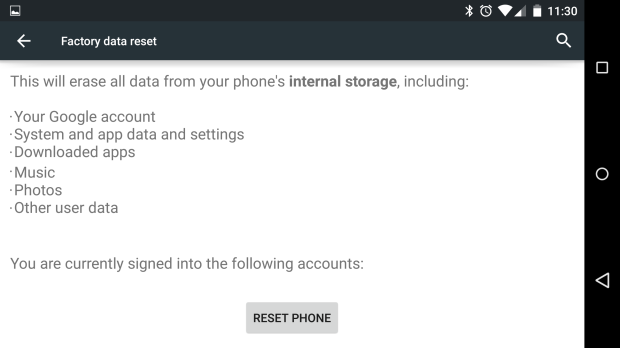
รีเซ็ตการตั้งค่าแท็บเล็ต ขั้นตอนสุดท้ายและโอกาสสุดท้ายที่จะจดจำทุกสิ่ง
บนหน้าจอนี้ คุณจะเห็นบัญชีทั้งหมดที่แสดงอยู่ด้านหลังแท็บเล็ต นอกจากนี้ยังเตือนคุณด้วยว่าเหลืออีกขั้นตอนเดียวในการรีเซ็ตแท็บเล็ต หากอุปกรณ์ของคุณมีการ์ด microSD คุณจะมีตัวเลือกในการตรวจสอบเนื้อหาหรือถอดการ์ดออก โดยปกติรูปภาพของคุณจะถูกเก็บไว้ที่นั่น คุณจึงข้ามตัวเลือกนี้ได้
สุดท้าย เพียงกดปุ่มรีเซ็ตข้อมูลแท็บเล็ต (หรือ "รีเซ็ตการตั้งค่าแท็บเล็ต") และอย่าแตะต้องอุปกรณ์ แท็บเล็ตจะรีบูต ลบข้อมูลผู้ใช้ทั้งหมด ติดตั้งซอฟต์แวร์ล่าสุด และรีสตาร์ทแท็บเล็ตของคุณ ข้อมูลทั้งหมด รายชื่อ รหัสผ่าน ข้อความ จะไม่มีอะไรเหลืออยู่ แท็บเล็ตจะเหมือนเพิ่งแกะออกจากกล่อง
คุณทำทุกอย่างถูกต้อง เมื่อคุณทราบวิธีรีเซ็ตแท็บเล็ตแล้ว ก็ถึงเวลากู้คืนข้อมูลที่คุณสำรองไว้ก่อนหน้านี้ แน่นอน ถ้าคุณจะใช้แท็บเล็ต และถ้าคุณกำลังจะขาย คุณก็จบ
จำเป็นเมื่อระบบปฏิบัติการของอุปกรณ์เริ่มทำงานไม่เสถียร นั่นคือ "ค้าง" ทำงานช้ามาก หรือเริ่มรีบูตเองตามธรรมชาติ ดังนั้นจะทำให้แท็บเล็ตกลับสู่สถานะเดิมได้อย่างไรลองพิจารณาสองวิธีในการรีเซ็ตอุปกรณ์เป็นการตั้งค่าจากโรงงาน แต่อย่าลืมว่าการดำเนินการรีเซ็ต / ฮาร์ดรีเซ็ตจะลบข้อมูลผู้ใช้ทั้งหมด ดังนั้นก่อนอื่นคุณต้องสร้างสำเนาสำรองของข้อมูล
วิธีแรก
นี่เป็นวิธีที่ง่ายที่สุดและเหมาะสมหากคุณต้องการรีเซ็ตการตั้งค่าและคืนแท็บเล็ตกลับสู่สถานะที่ซื้อมา
ในการทำเช่นนี้ไปที่เมนูการตั้งค่าและเลือก "สำรองข้อมูลและรีเซ็ต" ชื่อของรายการอาจแตกต่างกันเล็กน้อยในรุ่นต่างๆ จากนั้นเลือกรายการการตั้งค่าการรีเซ็ตและตัวอย่างเช่นบนแท็บเล็ต Android คุณต้องเลือกรายการ "รีเซ็ตแท็บเล็ตพีซี" ในขณะที่อุปกรณ์จะรีบูตและคุณจะได้รับแท็บเล็ตที่มีการตั้งค่าจากโรงงาน รูปที่ 1-4 แสดงรายละเอียดขั้นตอนการรีเซ็ตการตั้งค่าโดยใช้ตัวอย่างของแท็บเล็ต Android

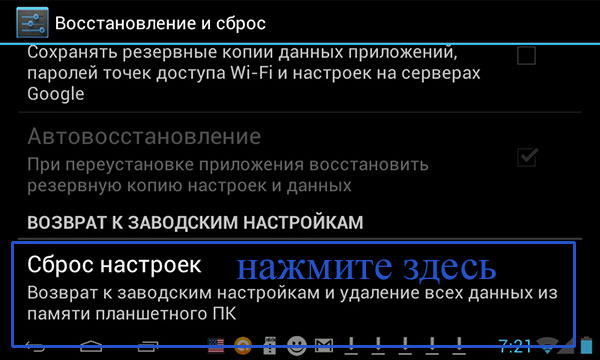


วิธีที่สอง
ตัวเลือกนี้ใช้สำหรับกรณีที่แท็บเล็ตไม่โหลดเลย หากคุณตัดสินใจที่จะใช้วิธีการรีเซ็ตนี้ คุณต้องไปที่ "เมนูการกู้คืน" ในการดำเนินการนี้ ให้ปิดแท็บเล็ตและกดปุ่มผสมที่ต้องการค้างไว้ ซึ่งปุ่มที่จะกดขึ้นอยู่กับรุ่นของแท็บเล็ต คุณสามารถค้นหาชุดค่าผสมที่ต้องการบนอินเทอร์เน็ตโดยระบุรุ่นอุปกรณ์ที่แน่นอน ลองมาดูวิธีการรีเซ็ตการตั้งค่าโดยใช้แท็บเล็ต Nexus 7 เป็นตัวอย่าง ในการดำเนินการให้กดปุ่มเปิดปิดและปุ่มปรับระดับเสียง ต้องกดค้างไว้ชั่วขณะจากนั้นกดปุ่มลดระดับเสียงค้างไว้จนกว่า "โหมดการกู้คืน" จะปรากฏขึ้น - เมนูโหมดการกู้คืน รีสตาร์ทอุปกรณ์ของคุณในโหมดการกู้คืน หลังจากโลโก้ปรากฏขึ้น ให้กดปุ่มเปิดปิดและปุ่มเพิ่มระดับเสียงอีกครั้ง ในการเลื่อนดูรายการเมนูให้ใช้ปุ่มปรับระดับเสียงใช้เพื่อไปที่ "ล้างข้อมูล / รีเซ็ตเป็นค่าจากโรงงาน" นั่นคือลบข้อมูล / รีเซ็ตการตั้งค่า จากนั้น หลังจากเลือก "ใช่ ลบข้อมูลผู้ใช้ทั้งหมด" ให้กดปุ่มเปิดปิดอีกครั้ง ผลที่ได้คือ คุณจะได้แท็บเล็ตที่สะอาดปราศจากข้อมูลส่วนตัว การตั้งค่า และซอฟต์แวร์ใดๆ
มีหลายสถานการณ์ที่คุณจำเป็นต้องทำความสะอาดสมาร์ทโฟนหรือแท็บเล็ต
พวกเขามักจะ:
- สถานที่ในหน่วยความจำภายในกำลังจะหมดลงและใช้งานไม่ได้อีกต่อไป
- คุณได้ติดตั้งแอป เกม และทุกสิ่งมากมาย ซึ่งการล้างโทรศัพท์และติดตั้งใหม่เฉพาะที่จำเป็นง่ายกว่าการถอนการติดตั้งทีละรายการ
- คุณกำลังจะเลิกใช้สมาร์ทโฟนของคุณ (ขาย บริจาค แลกเปลี่ยน) และต้องการล้างข้อมูลส่วนตัวของคุณให้หมด
- คุณต้องการทดลองสร้าง Android รุ่นใหม่ แต่การติดตั้งจำเป็นต้องฮาร์ดรีเซ็ต
ทั้งสองวิธีขั้นตอนจะเหมือนกัน
วิธีคืนค่าการตั้งค่าจากโรงงาน
มีหลายวิธีในการรีเซ็ต Android เป็นการตั้งค่าจากโรงงาน ทั้งแบบธรรมดาทั่วไปและต้องมีการเตรียมการบางอย่าง วิธีที่ง่ายที่สุดคือใช้รายการเมนูที่เกี่ยวข้อง
- เปิดเมนูการตั้งค่า Android
- เข้าสู่ส่วน "ทั่วไป"
- ค้นหารายการ "สำรองข้อมูลและรีเซ็ต" (ในบางเวอร์ชันเรียกว่า "กู้คืนและรีเซ็ต")
- ค้นหาบรรทัด "รีเซ็ตการตั้งค่า" (โดยปกติจะอยู่ที่ด้านล่างสุดของรายการ)
- เลื่อนรายการบัญชีไปที่ด้านล่างสุดแล้วคลิกที่บรรทัด "รีเซ็ตโทรศัพท์"
บางครั้งคุณจะต้องป้อนรหัสผ่านจากสมาร์ทโฟนเพื่อรีเซ็ต เราหวังว่าคุณจะจำเขาได้
วิธีนี้ดีสำหรับความเรียบง่าย แต่ผู้ใช้บางคนอ้างว่ามันทิ้ง "ก้อย" ไว้ในหน่วยความจำ
นอกจากนี้ยังมีวิธีที่ยากกว่าในการรีเซ็ตข้อมูล ทำได้ผ่านเมนูการกู้คืน (การกู้คืน) โดยปกติแล้ว การบู๊ตเครื่องจะต้องปิดอุปกรณ์ แล้วเปิดใหม่โดยใช้คีย์ผสมพิเศษ ชุดค่าผสมที่ใช้บ่อยที่สุดคือปุ่มเปิดปิดและระดับเสียงลงหรือเพิ่มระดับเสียง แต่ก่อนอื่นควรชี้แจงวิธีการดำเนินการบนอุปกรณ์ของคุณก่อน

ในเมนูการกู้คืน คุณจะเห็นเส้นสีขาวบนหน้าจอสีดำ สิ่งนี้ค่อนข้างคล้ายกับการโหลด BIOS ของคอมพิวเตอร์ ในโหมดนี้ จอแสดงผลไม่ตอบสนองต่อการสัมผัส ใช้ปุ่มปรับระดับเสียงเพื่อเลื่อนเมนูขึ้นและลง เพื่อยืนยันการเลือกของคุณ ให้กดปุ่มเปิด/ปิด
คุณต้องเลือกล้างข้อมูล/รีเซ็ตเป็นค่าจากโรงงาน ตามกฎแล้ว เมนูการกู้คืนมักจะเป็นภาษาอังกฤษ แม้แต่ในสมาร์ทโฟน Russified ดังนั้นชื่อจึงเป็นมาตรฐาน การเลือกรายการจะนำคุณไปที่เมนูยืนยัน เพื่อป้องกันการลบโดยไม่ตั้งใจ ผู้พัฒนาเมนูแนะนำให้คุณเลือกบรรทัดที่มีคำว่า ใช่ จากหลายๆ บรรทัดที่มีคำว่า ไม่ใช่ คุณรู้วิธีเลือกและยืนยันตัวเลือกแล้ว
สุดท้าย วิธีที่ยากที่สุดคือการติดตั้งเฟิร์มแวร์ใหม่บนสมาร์ทโฟนของคุณ ตามกฎแล้วเฟิร์มแวร์แต่ละตัวจะมีคำแนะนำในการติดตั้ง หลังจากเฟิร์มแวร์ คุณจะได้รับสมาร์ทโฟนหรือแท็บเล็ตที่สะอาดซึ่งมีเฉพาะแอปพลิเคชันพื้นฐานเท่านั้น
หากเป็นไปได้ เราขอแนะนำให้ติดตั้งเฟิร์มแวร์ใหม่จากสื่อบันทึกภายนอก (การ์ด SD หรือไดรฟ์ USB OTG) ดังนั้น คุณจึงลบข้อมูลทั้งหมดออกจากหน่วยความจำในตัวและรับประกันว่าจะทำความสะอาดอุปกรณ์ของคุณ






